Iki „TechieWriter“
3 geriausi būdai, kaip užkirsti kelią „Windows 10“ miegui: - Miego režimas yra funkcija, kuri visada padeda sutaupyti daug energijos. Bet ar visa tai daro? Šiuo metu esate atsisiuntimo viduryje. Ir jūs turite kurį laiką palikti savo sistemą. Kai grįšite, jūsų sistema greičiausiai bus miegojimo rezimas. Tai kai keikiate Miegojimo rezimas nes tai sugadina jūsų atsisiuntimo eigą. Yra keli būdai, kuriais galite užkirsti kelią sistemai patekti į Miegojimo rezimas. Šiame straipsnyje bandžiau ištirti 3 populiariausius būdus, kuriais galite pakeisti Miegojimo rezimas nustatymus, kad nė vienas jūsų darbas nebūtų sugadintas Miegojimo rezimas funkcionalumas. Skaitykite toliau, kad sužinotumėte, kaip išsaugoti sistemą nuo nepageidaujamų Miegojimo rezimas susitikimai.
1. 1 būdas: per nustatymus
1 žingsnis
- Spustelėkite meniu Pradėti, tada spustelėkite Nustatymai variantą.
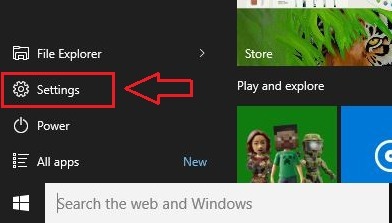
2 žingsnis
- Dabar Nustatymai išsiplės ir suteiks naujų langų. Spustelėkite pirmąją pavadintą piktogramą Sistema.
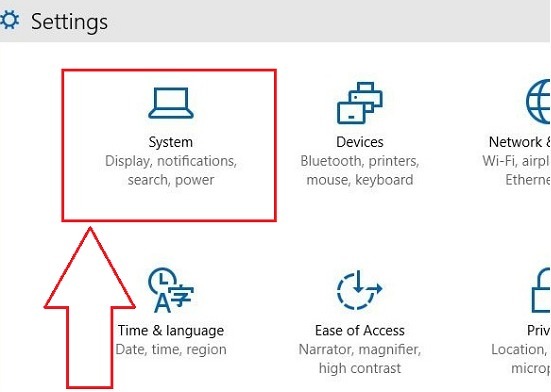
3 žingsnis
- Naujas langas Sistema atsiveria. Kairiajame lango langelyje raskite parinktį, pavadintą Jėga ir miegas ir spustelėkite jį.

4 žingsnis
- Dabar, jei pažvelgsite į dešinę lango sritį, galėsite pamatyti Miegojimo rezimas. Iš atitinkamų išskleidžiamųjų meniu galite pasirinkti trukmę, po kurios jūsų kompiuteris turėtų eiti miegoti, kai yra akumuliatorius ir įjungtas. Viskas.
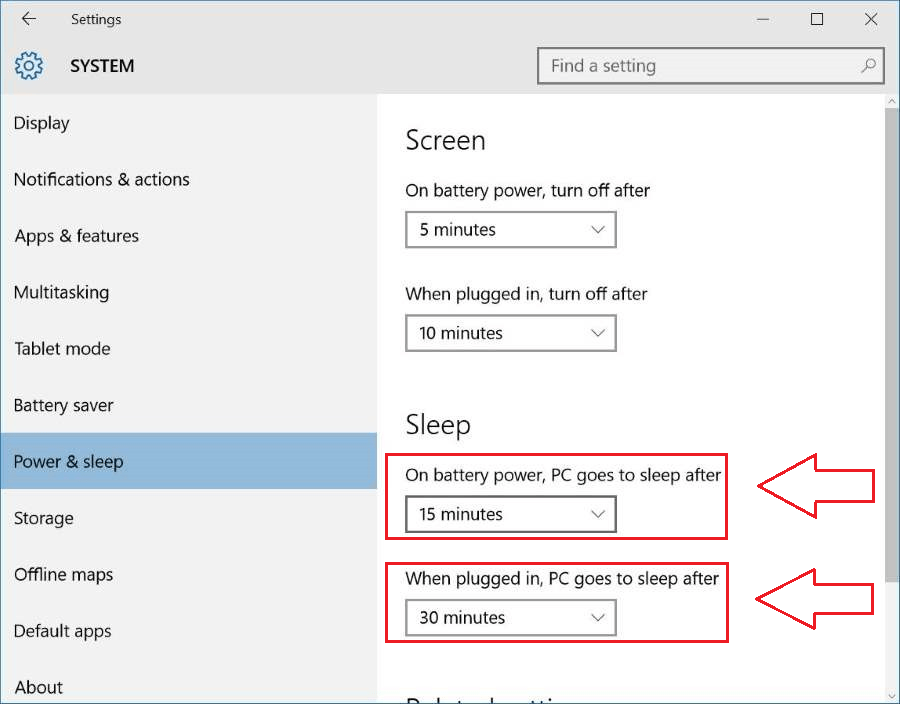
2. 2 būdas: per valdymo skydą
1 žingsnis
- Norėdami pereiti, spustelėkite meniu Pradėti Kontrolės skydelis ir spustelėkite jį.
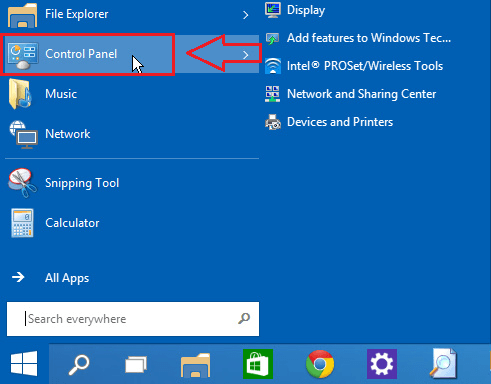
2 žingsnis
- Dabar iš parinkčių sąrašo raskite Maitinimo parinktys ir spustelėkite jį, kad pereitumėte į kitą žingsnį.
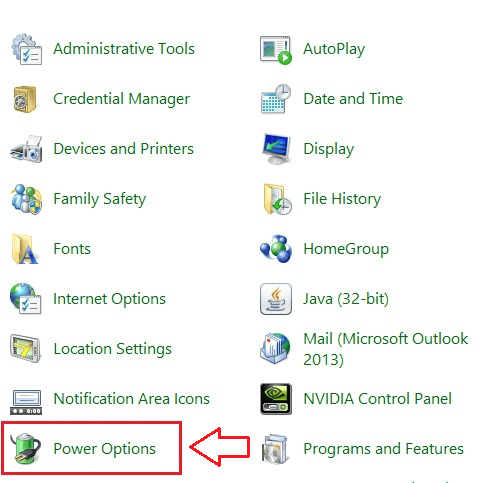
3 žingsnis
- Atidaryto lango kairėje srityje spustelėkite Pasirinkite, kada išjungti ekraną.
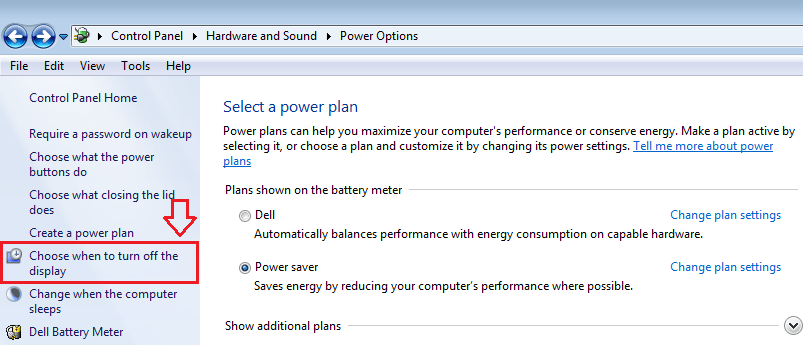
4 žingsnis
- Dabar iš atidaryto lango turite rasti parinktį, pavadintą Užmigdyti kompiuterį. Iš išskleidžiamųjų meniu Apie akumuliatorių ir Prijungtas, pasirinkite trukmes pagal savo pageidavimus. Pataikė Išsaugoti pakeitimus prieš uždarant langą.
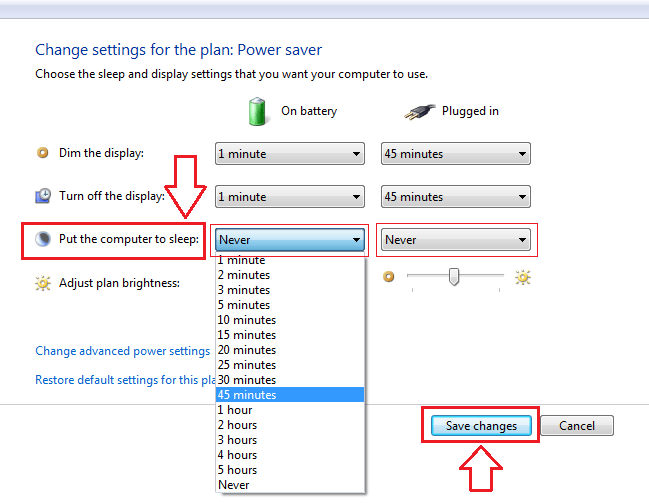
3. 3 būdas: per nemigą - „Microsoft“ įrankis
1 žingsnis
- Yra „Microsoft“ įrankis, pavadintas Nemiga. Kol veikia šios programos langas, kompiuteris negalės eiti miegoti. Atsisiųskite užtrauktą įrankio versiją iš čia!
2 žingsnis
- Dabar ištraukite atsisiųstą .zip failą. Išpakavus failą, turėsite skirtingas programas skirtingoms bitų operacinėms sistemoms.
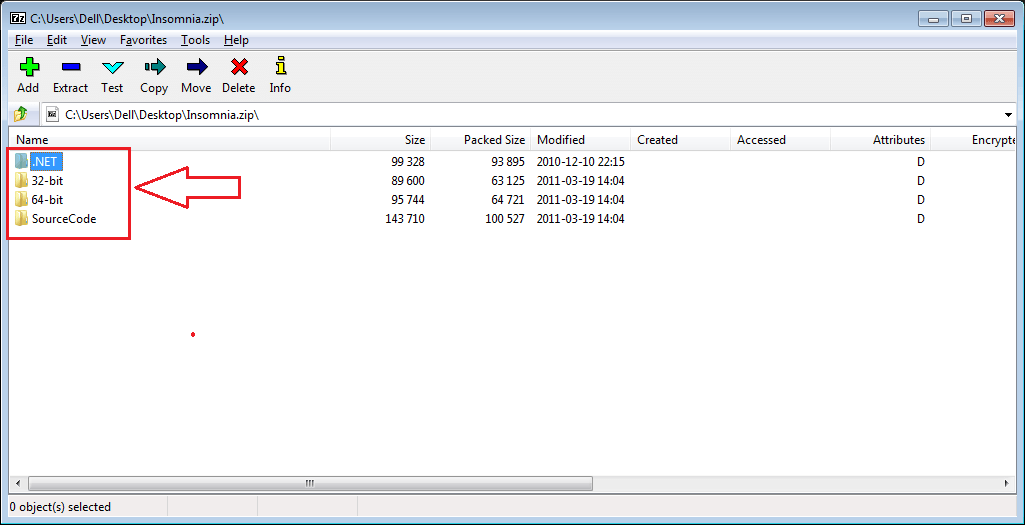
3 žingsnis
- Jei turite 64 bitų operacinę sistemą, atidarykite aplanką pavadinimu 64 bitų ir paleiskite programą dukart spustelėdami ją. Kol atidarytas programos langas, sistema negalės pereiti į miego režimą.
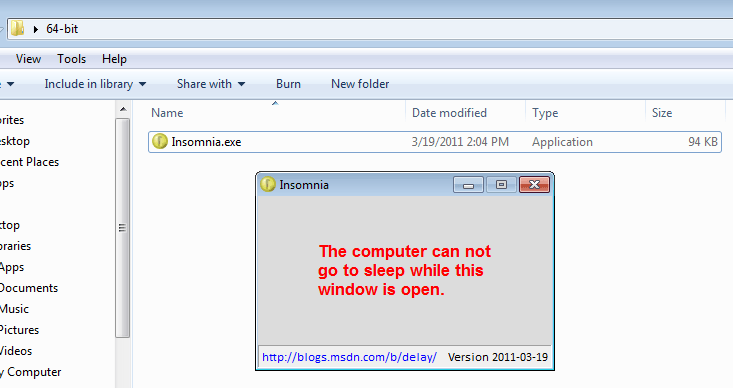
Štai. Dabar galite lengvai pritaikyti savo miego režimo nuostatas taip paprasta. Tikiuosi, kad straipsnis buvo naudingas.
![[Išspręsta] Vartotojo profilio tarnybai nepavyko prisijungti prie „Windows 10“ klaidos](/f/a86d8a5a0bf49611c4444e1620df96ac.png?width=300&height=460)

